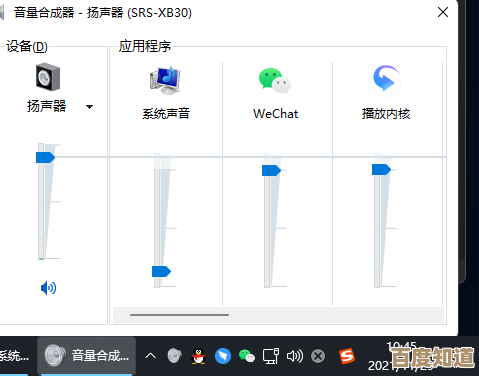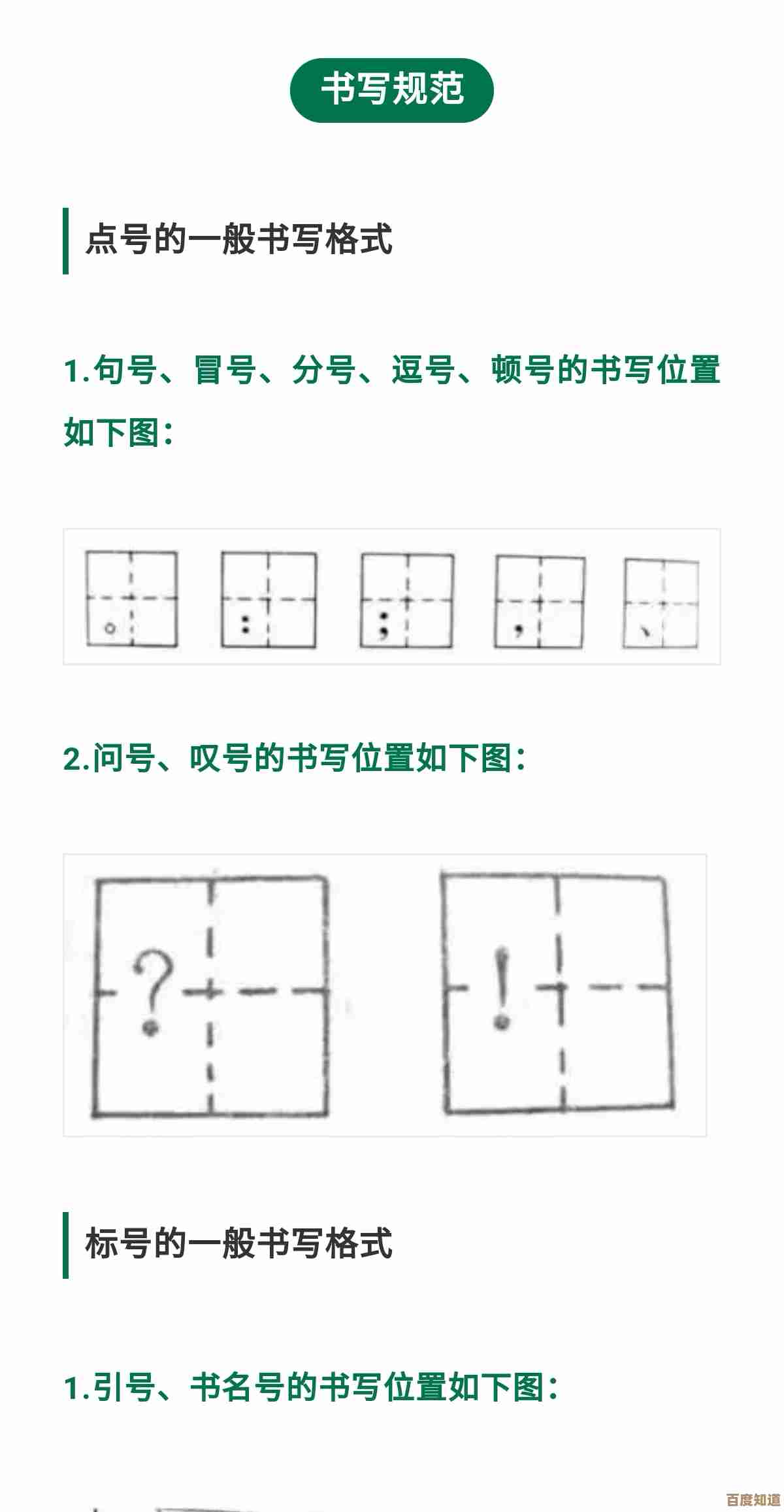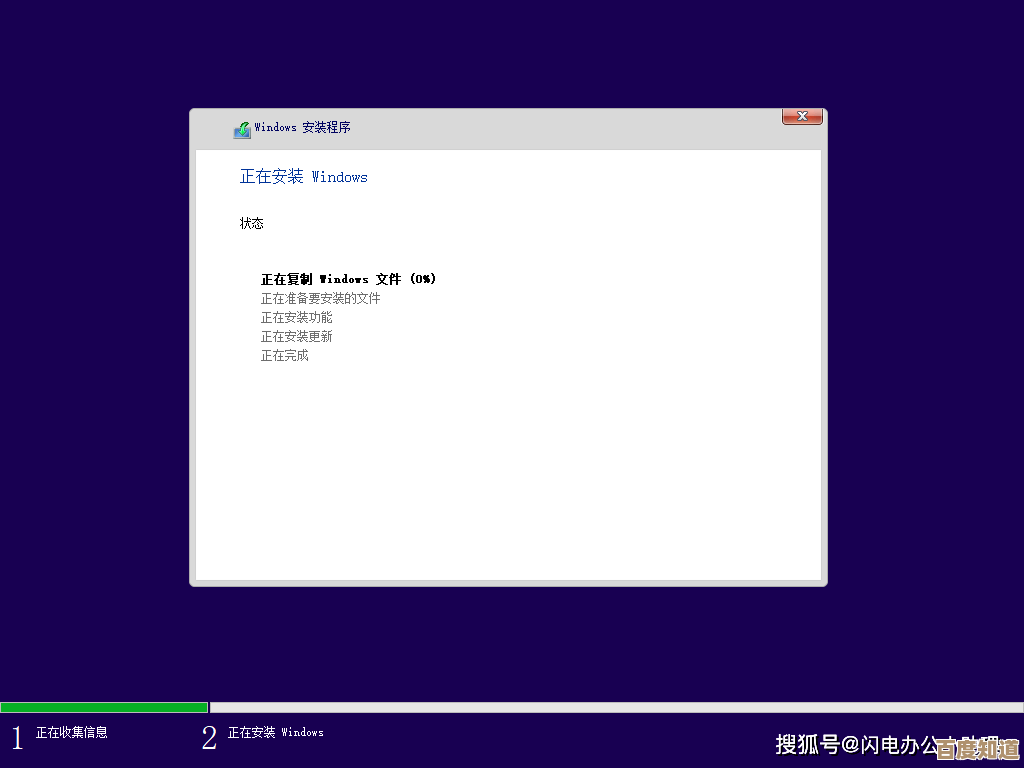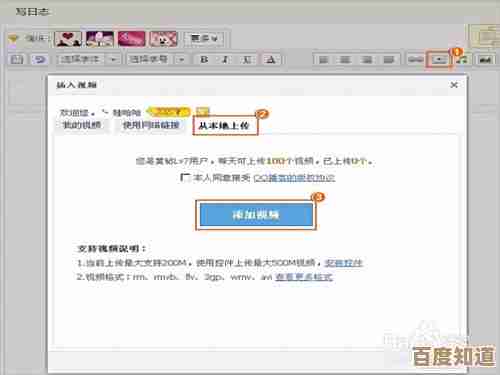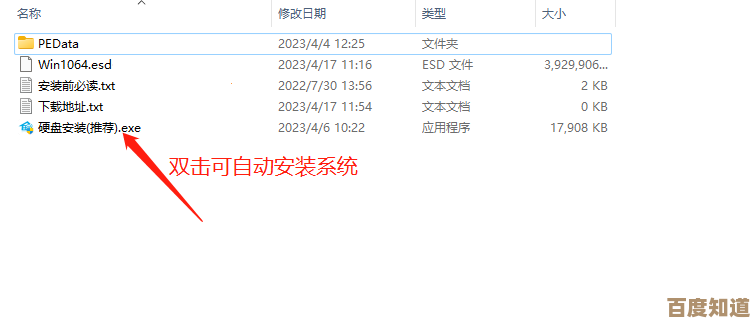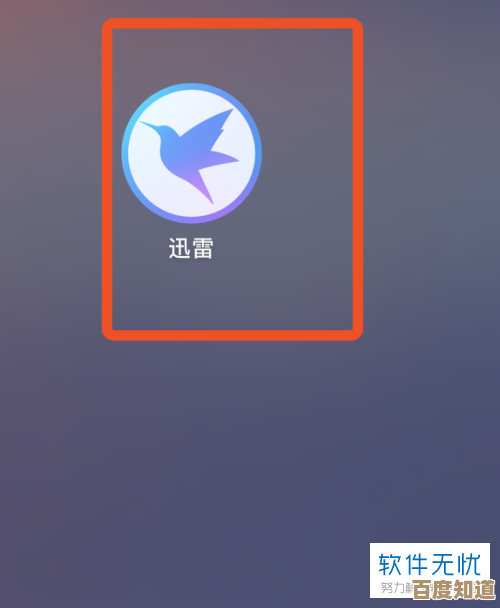解决电脑开机无法进入操作系统的步骤与技巧全解析
- 游戏动态
- 2025-10-25 02:45:05
- 4
哎,你说这事儿闹的,好端端的电脑,昨天还用得飞起,今天一按开机键,风扇呜呜转,灯也亮着,屏幕也有反应,可就是卡在那儿,死活进不去系统,那种感觉,就像你兴冲冲跑到家门口,钥匙插进去了,门锁也开了,可门就是推不动,卡住了一厘米,你说急人不急人?别慌,咱们一步一步来,这事儿八成有救。
最傻但也最有效的办法是什么?重启,对,你没听错,就是彻底关机,不是按一下开机键就完事儿,是把电源线拔了,笔记本的话电池也抠下来(如果能抠的话),等个一分钟,让机器里的电彻底放光,这叫“硬重启”,有时候就是系统在启动的某个环节打了个盹儿,你把它完全叫醒,它自己就缓过来了,我遇到过好几次,就是这么莫名其妙好的,简直像电脑跟你开了个玩笑。
如果重启大法失效,屏幕黑着或者显示一些你看不懂的英文字母(那通常是BIOS或UEFI的提示),那问题可能稍微深一点,这时候,你可以试试在开机的时候,疯狂地、有节奏地按F8或者Delete键(不同电脑不一样,有的可能是F2、F12,你得多试几次),目的是进入一个叫“高级启动选项”的蓝屏或者黑屏菜单,这个地方,就像是电脑的“安全屋”。

进了这个“安全屋”,选项不少,但咱们先挑最温和的试试。“安全模式”是首选,这个模式下,电脑只会加载最最核心的驱动和程序,把那些花里胡哨的、可能惹是生非的软件都屏蔽掉,如果能进去,那恭喜你,问题很可能出在某个最近安装的软件、驱动或者系统更新上,你就可以像个侦探一样,想想最近对电脑动了什么手脚,把它卸载或回滚掉,仅仅是进去安全模式再正常重启一次,系统就神奇地自愈了,你说怪不怪?
要是连安全模式都进不去,那情况就严峻一些了,这时候,你可能需要动用“终极武器”——系统安装U盘或者恢复分区,现在的电脑很多都自带恢复分区,开机时按特定键(比如联想的一键恢复,华硕的F9啥的)就能启动修复程序,它会尝试自动修复启动文件,这个过程有点像给电脑做心肺复苏,有概率能救回来。

但万一……万一以上所有招数都试遍了,电脑还是像个倔驴一样纹丝不动,那你可能就得面对最不愿看到的情况了:硬件问题,内存条松了,或者硬盘出了坏道,甚至……挂了,这时候,如果你有一定动手能力,可以尝试打开机箱(笔记本的话比较麻烦,慎重点),把内存条拔下来,用橡皮擦擦金手指,再插回去,这个操作有时候能有奇效,我帮朋友弄过,就是因为搬家颠簸,内存条稍微松了一点点。
说到硬盘,如果它坏了,那真是……唉,最头疼的事,数据可能就悬了,所以啊,平时养成备份的习惯太重要了,别等到这时候才后悔莫及,如果电脑开机有“滴”的一声长鸣或者奇怪的报警声,那通常是硬件自检没通过,你可以根据主板说明书查一下报警声的含义,能帮你快速定位是哪个部件在“罢工”。
呢,面对开不了机这事儿,心态很重要,别一上来就想着重装系统或者送修,那可能是最后的选择,先从最简单的重启、安全模式尝试起,像个老朋友一样,耐心地、一步步地跟你的电脑沟通,它可能只是暂时“迷路”了,需要你引导一下,如果所有努力都无效,那该找专业人士就去找,别自己瞎鼓捣把问题搞得更复杂,希望你的电脑能尽快“康复” 重新为你服务!
本文由步映冬于2025-10-25发表在笙亿网络策划,如有疑问,请联系我们。
本文链接:http://waw.haoid.cn/yxdt/42796.html